chrome瀏覽器自定義區(qū)域截圖的方法
時(shí)間:2023-12-08 11:34:23作者:極光下載站人氣:127
谷歌瀏覽器是我們平時(shí)經(jīng)常在使用的一款瀏覽器軟件,大家在使用該瀏覽器的時(shí)候,會(huì)常常進(jìn)行瀏覽器網(wǎng)頁(yè)截圖操作,很多小伙伴想要通過(guò)谷歌瀏覽器中的截圖工具進(jìn)行截圖,但是發(fā)現(xiàn)找不到截圖工具在哪里,不知道如何進(jìn)行截圖操作,那么我們可以通過(guò)開發(fā)者工具找到截圖工具,我們可以直接在開發(fā)者工具中,找到截圖功能,你可以選擇屏幕區(qū)域截圖或者是進(jìn)行長(zhǎng)截圖等操作,下方是關(guān)于如何使用谷歌瀏覽器自定義區(qū)域截圖的具體操作方法,如果你需要的情況下可以看看方法教程,希望對(duì)大家有所幫助。
方法步驟
1.我們需要打開自己想要進(jìn)行截圖的網(wǎng)頁(yè)面。
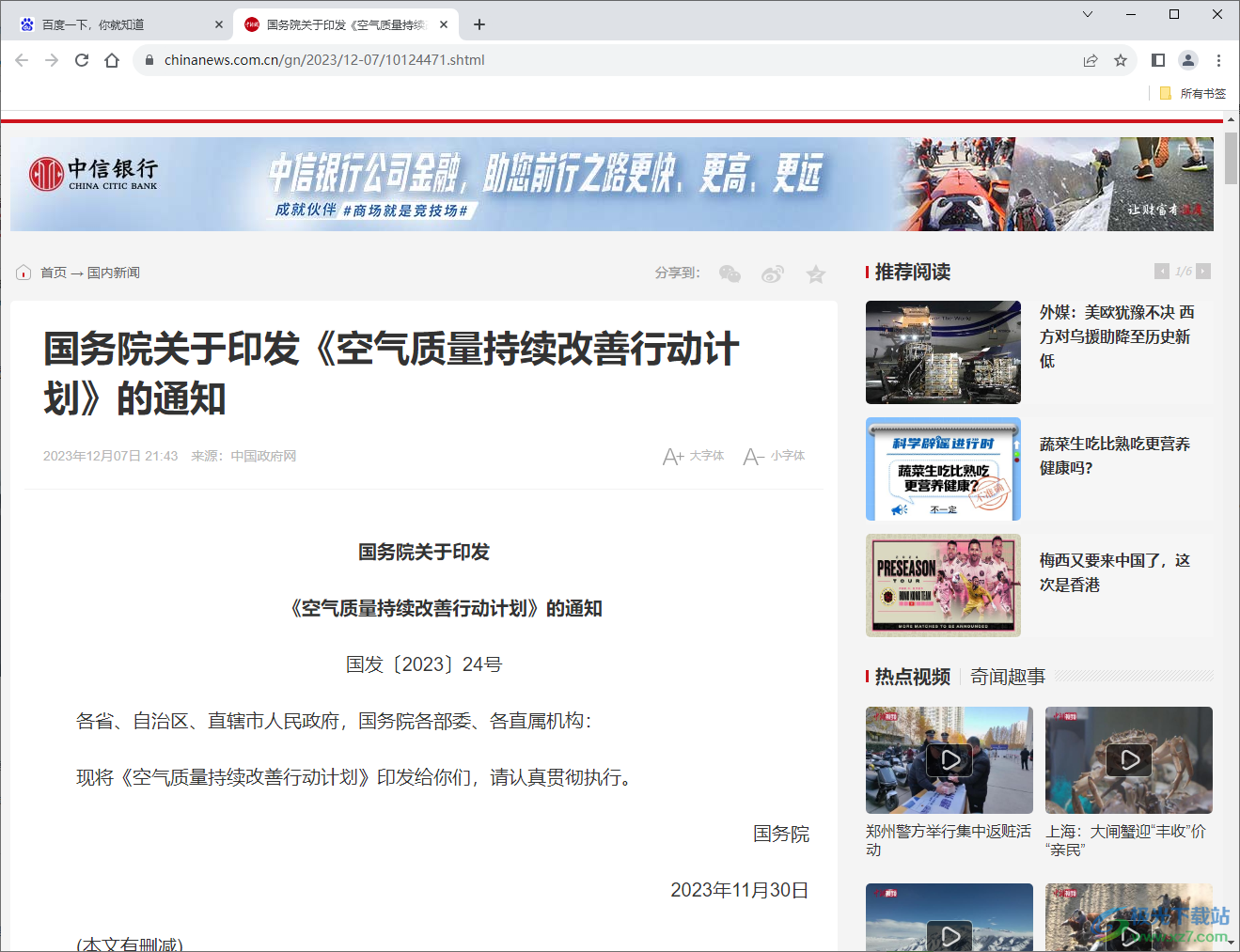
2.這時(shí),在打開的窗口中,將頁(yè)面右上角的三個(gè)點(diǎn)圖標(biāo)進(jìn)行點(diǎn)擊,之后即可在打開的子選項(xiàng)中選擇【更多工具】-【開發(fā)者工具】。
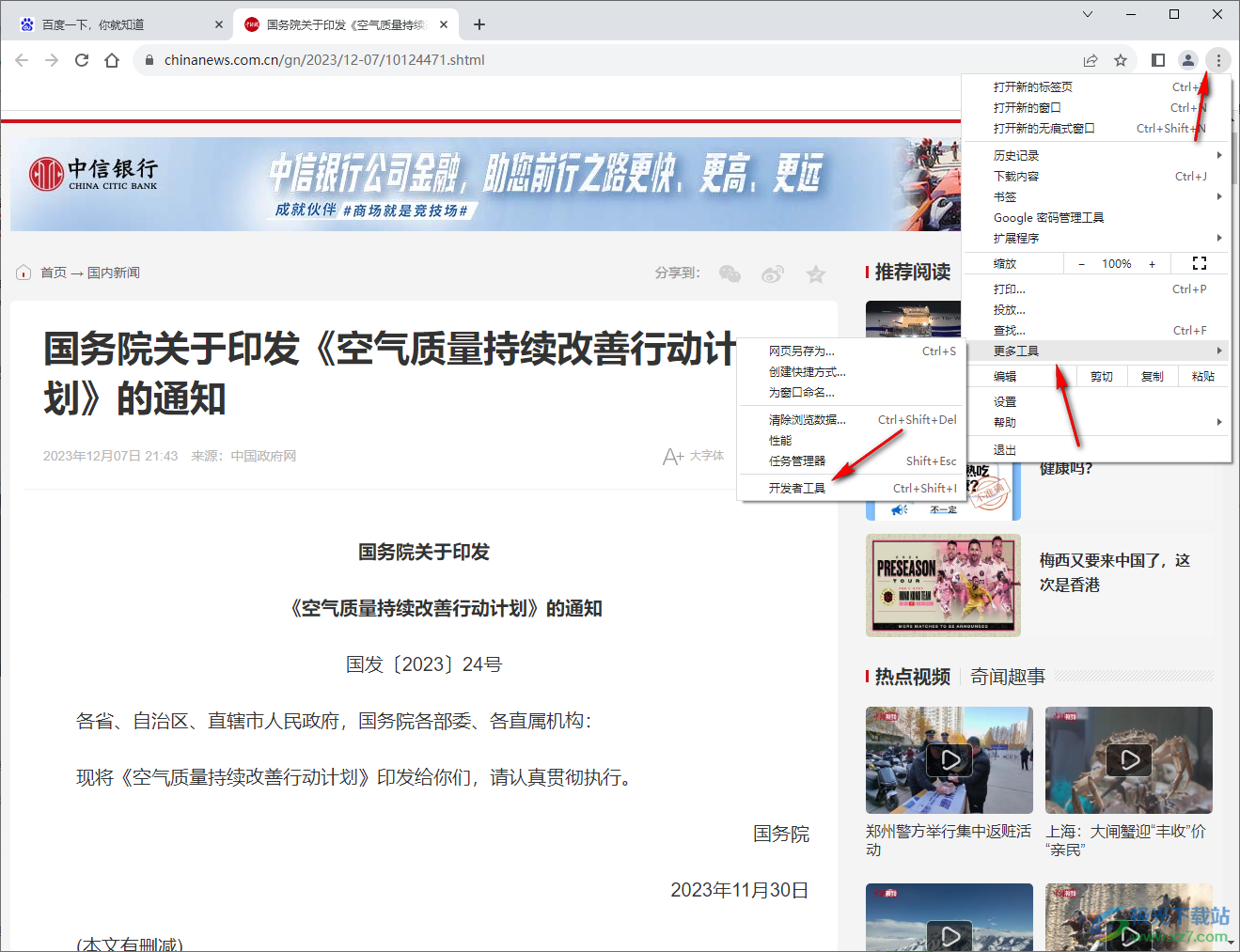
3.這時(shí)即可在右側(cè)的頁(yè)面中打開一個(gè)開發(fā)者工具窗口,按下鍵盤上的Ctrl+shift+p打開搜索框。
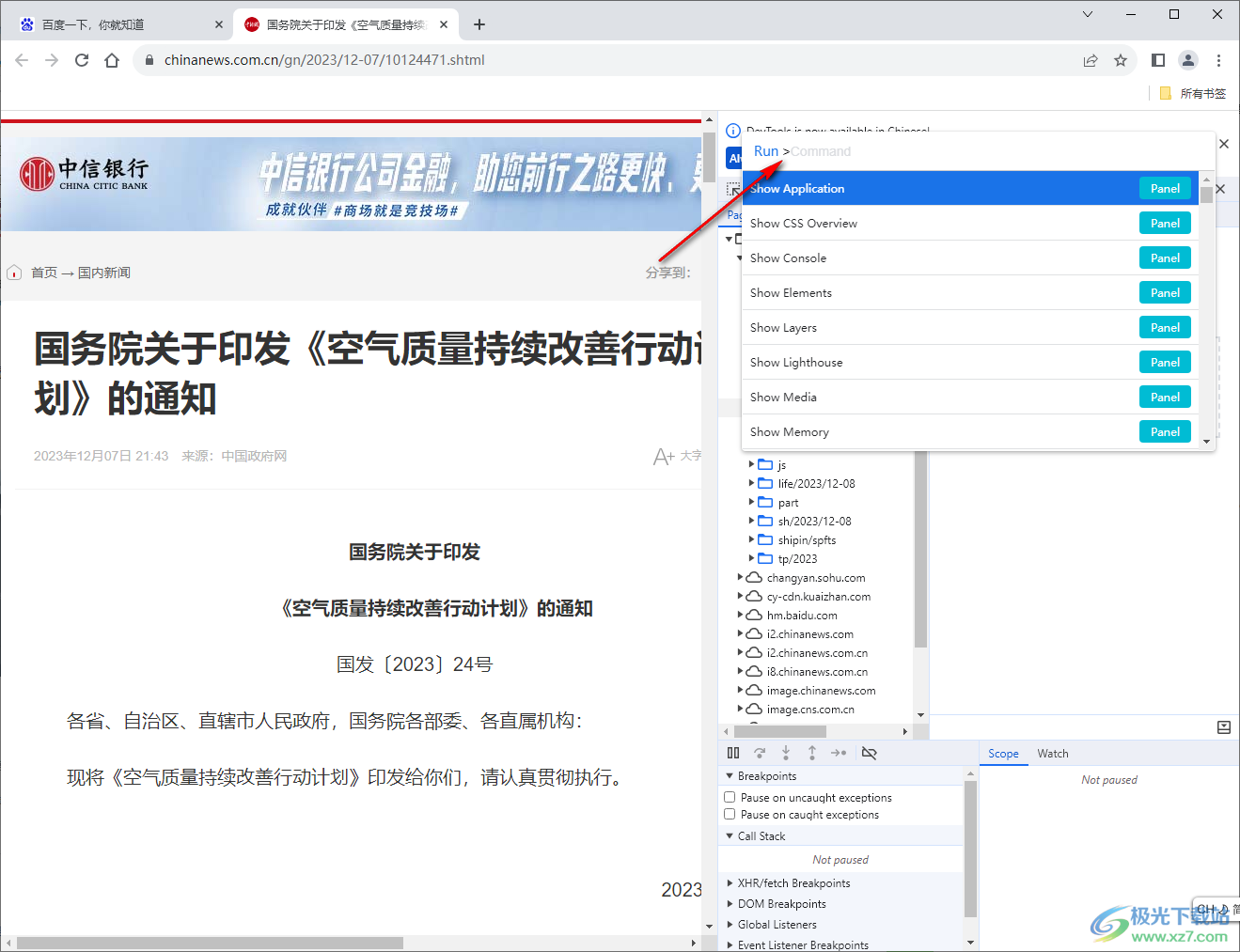
4.隨后在框中輸入cap,按下回車鍵,即可搜索出相關(guān)的截圖選項(xiàng),想要區(qū)域截圖的話,選擇第二個(gè)選項(xiàng)即可,之后點(diǎn)擊后面的紫色按鈕。
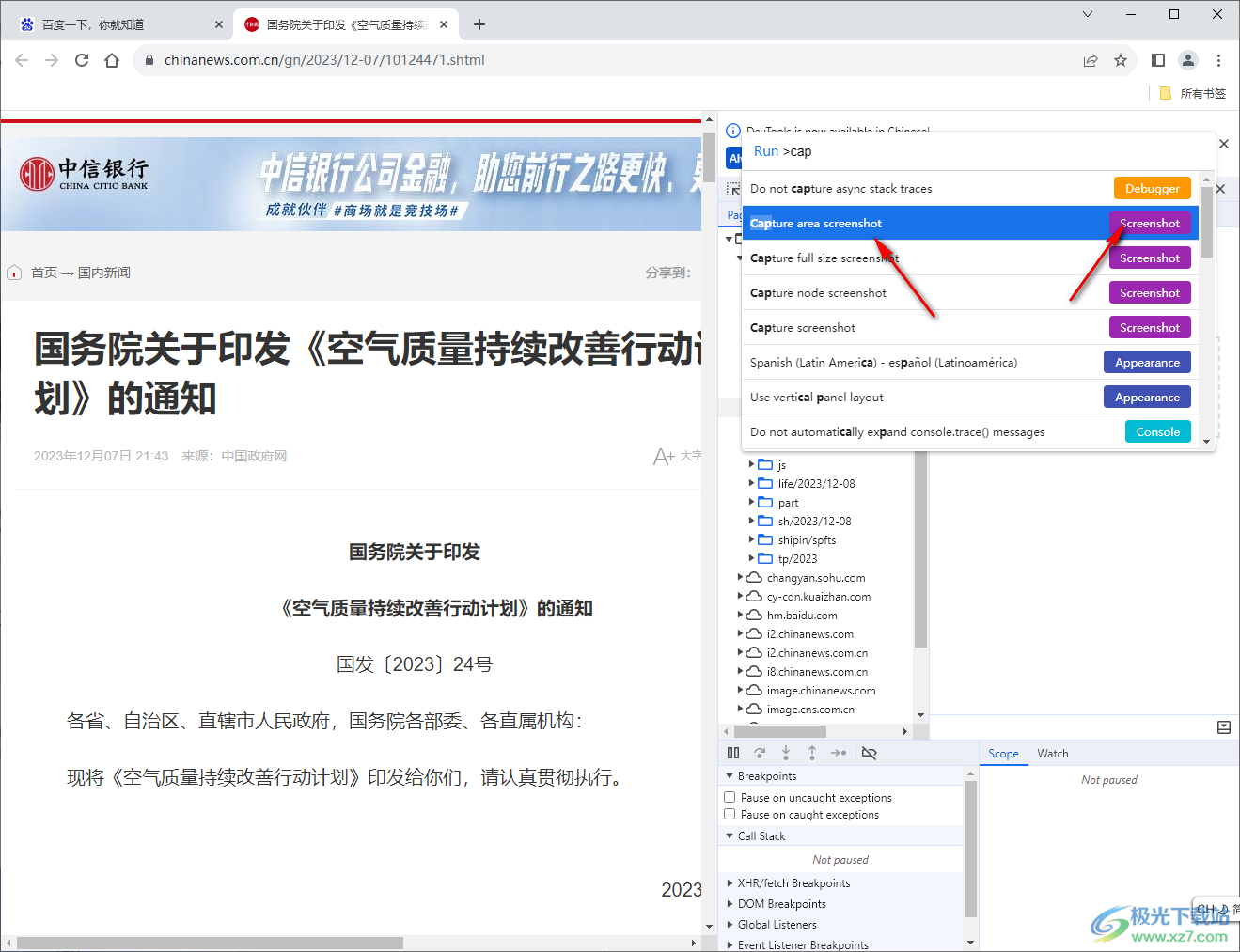
5.這時(shí)即可使用鼠標(biāo)左鍵在頁(yè)面上進(jìn)行框選出自己想要截圖的區(qū)域,就會(huì)有一個(gè)灰色的陰影顯示出來(lái)。
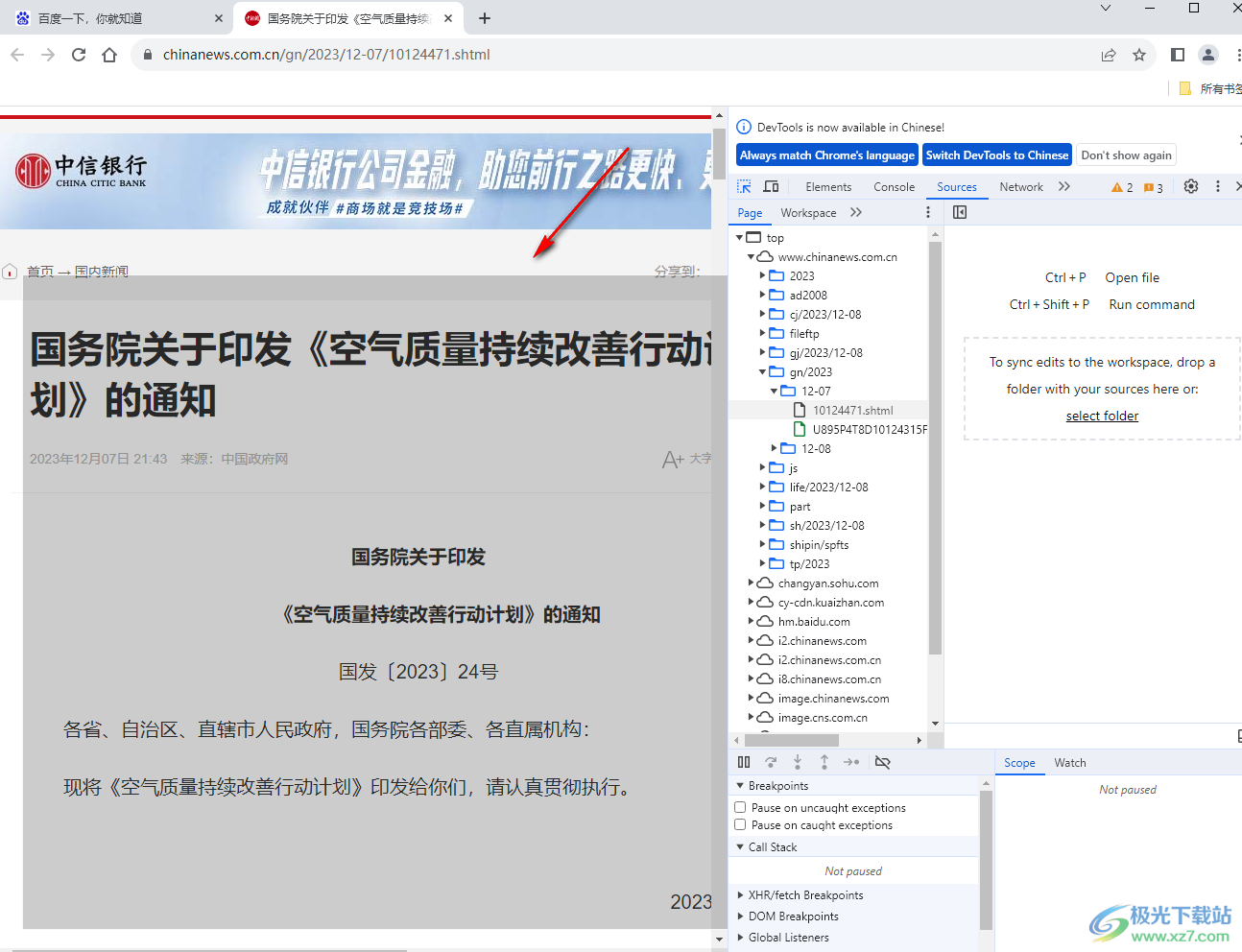
6.截圖之后就會(huì)彈出一個(gè)本地文件夾窗口,選擇自己喜歡的保存位置即可保存。
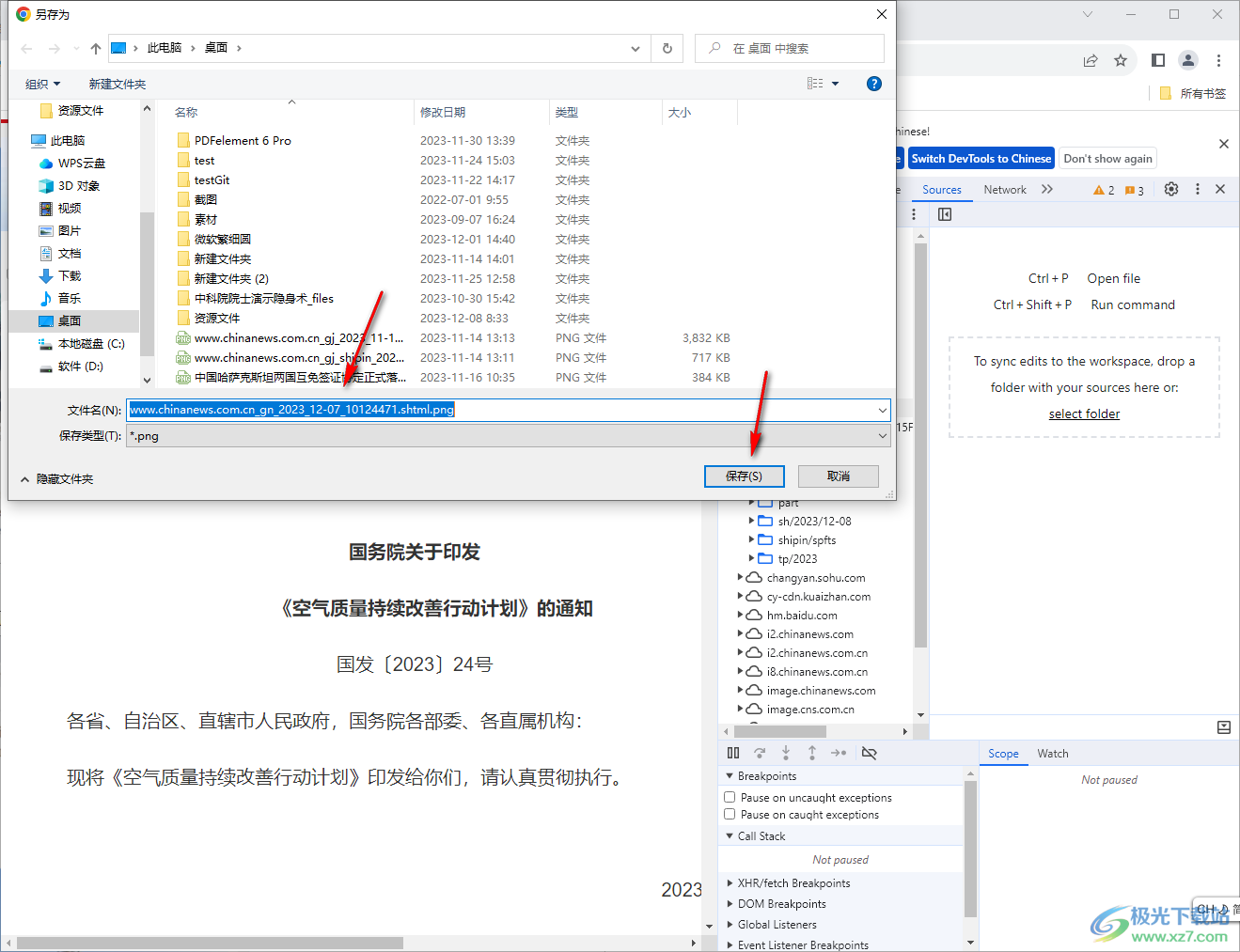
以上就是關(guān)于如何使用谷歌瀏覽器自定義截圖區(qū)域的具體操作方法,我們可以根據(jù)上述方法進(jìn)行設(shè)置自己需要的截圖區(qū)域,是一個(gè)非常簡(jiǎn)單和便利的功能,很多小伙伴不知道如何在谷歌瀏覽器進(jìn)行截圖,那么就可以通過(guò)小編分享的方法來(lái)操作即可,感興趣的話可以操作試試。
相關(guān)推薦
- chrome瀏覽器添加自動(dòng)翻譯語(yǔ)言的方法
- chrome瀏覽器啟用拼寫檢查功能的方法
- chrome瀏覽器修改簡(jiǎn)體中文語(yǔ)言的方法
- Google Chrome瀏覽器打開開發(fā)者模式的方法
- 在Google Chrome瀏覽器中安裝第三方crx插件的方法
- Google chrome瀏覽器設(shè)置js斷點(diǎn)調(diào)試的方法
- Google Chrome瀏覽器導(dǎo)入密碼的方法
- Google Chrome瀏覽器設(shè)置任務(wù)管理器的方法
- Google Chrome瀏覽器將網(wǎng)站靜音的方法
- Chrome瀏覽器安裝廣告攔截插件的方法
相關(guān)下載
熱門閱覽
- 1百度網(wǎng)盤分享密碼暴力破解方法,怎么破解百度網(wǎng)盤加密鏈接
- 2keyshot6破解安裝步驟-keyshot6破解安裝教程
- 3apktool手機(jī)版使用教程-apktool使用方法
- 4mac版steam怎么設(shè)置中文 steam mac版設(shè)置中文教程
- 5抖音推薦怎么設(shè)置頁(yè)面?抖音推薦界面重新設(shè)置教程
- 6電腦怎么開啟VT 如何開啟VT的詳細(xì)教程!
- 7掌上英雄聯(lián)盟怎么注銷賬號(hào)?掌上英雄聯(lián)盟怎么退出登錄
- 8rar文件怎么打開?如何打開rar格式文件
- 9掌上wegame怎么查別人戰(zhàn)績(jī)?掌上wegame怎么看別人英雄聯(lián)盟戰(zhàn)績(jī)
- 10qq郵箱格式怎么寫?qq郵箱格式是什么樣的以及注冊(cè)英文郵箱的方法
- 11怎么安裝會(huì)聲會(huì)影x7?會(huì)聲會(huì)影x7安裝教程
- 12Word文檔中輕松實(shí)現(xiàn)兩行對(duì)齊?word文檔兩行文字怎么對(duì)齊?

網(wǎng)友評(píng)論